
Lorsque vous travaillez sur un ordinateur exécutant des fenêtres, il n'est pas rare que l'apparition d'erreurs critiques accompagnées de BSOD. Aujourd'hui, nous analyserons l'une de ces échecs, au cours de laquelle l'écran bleu de la mort est affiché avec le pilote DXGKRNL.SYS.
Bsod dxgkrnl.sys dans Windows 7
Ce fichier système est inclus dans le logiciel de gestion d'un adaptateur graphique (carte vidéo) NVIDIA. Les raisons de BSOD sont endommagées par le composant, obsolète ou incompatibilités du pilote actuel ou de ses dernières mises à jour. Ci-dessous, nous présentons les principaux moyens d'éliminer les facteurs les plus courants affectant la survenue d'une erreur.Cause 1: Dommages causés par le conducteur et obsolescence
C'est la cause la plus courante de l'écran de décès bleu dxgkrnl.sys. Il est éliminé en réinstallant Nvidia sur un algorithme spécifique.
- Téléchargez le pilote pour votre carte vidéo à partir du site officiel.
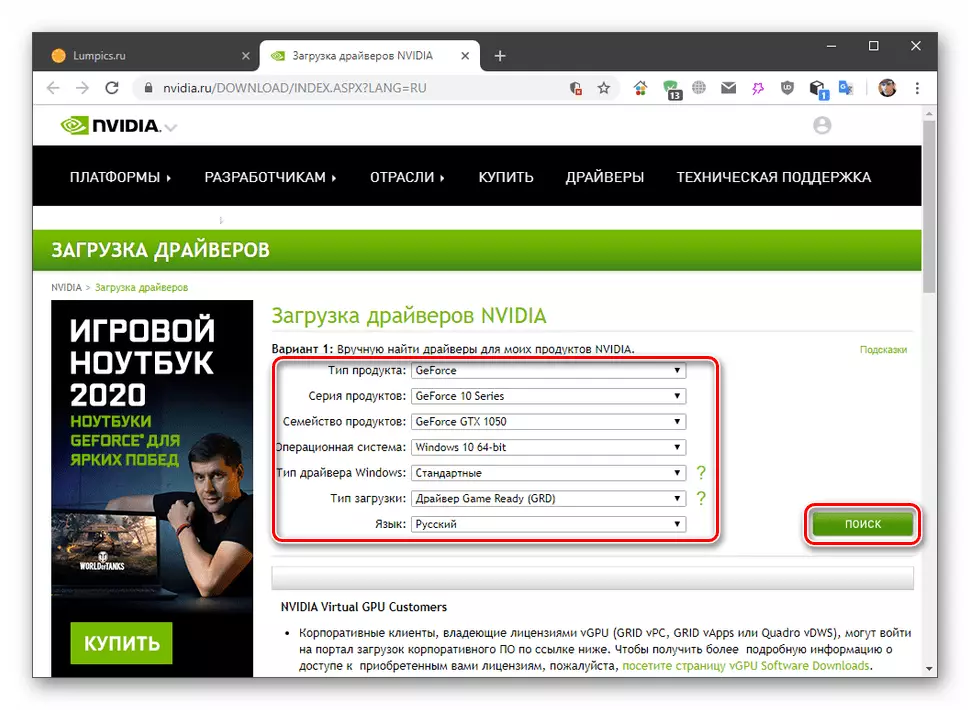
Lire la suite:
Déterminez les cartes vidéo de la série NVIDIA
Aller à la page de téléchargement
- Nous supprimons un logiciel à l'aide d'un logiciel spécialisé. Vous devez le faire en "mode sans échec".
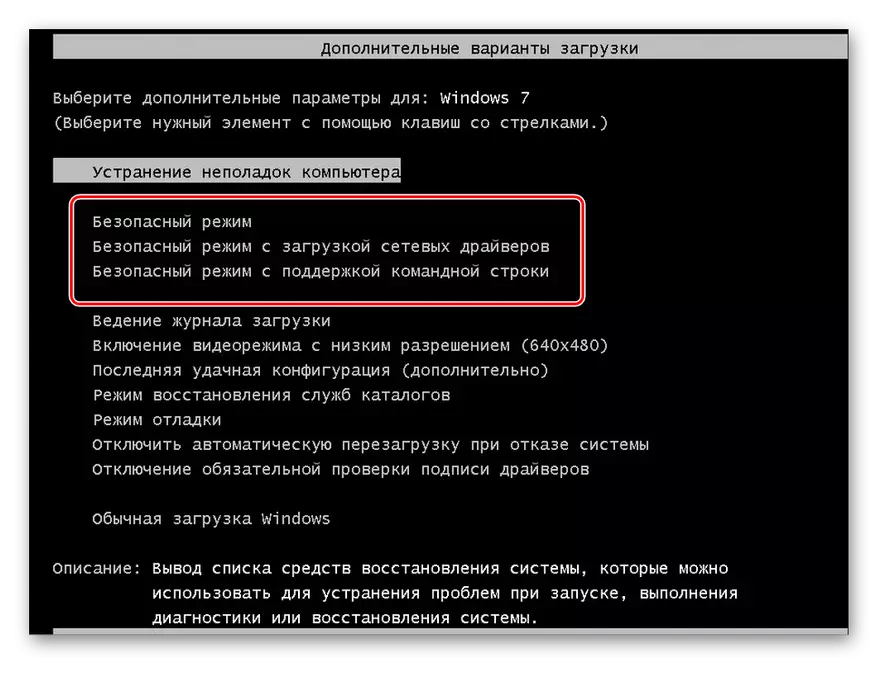
Lire la suite:
Façons de supprimer le logiciel NVIDIA d'un ordinateur
Connectez-vous à "Mode sans échec" dans Windows 7
- Rester en "mode sans échec", nettoyez l'ordinateur des «résidus» restants du pilote à l'aide de CCleaner. Si les programmes DDU ou Revo Uninstaller ont été utilisés pour supprimer, cette étape peut être ignorée.
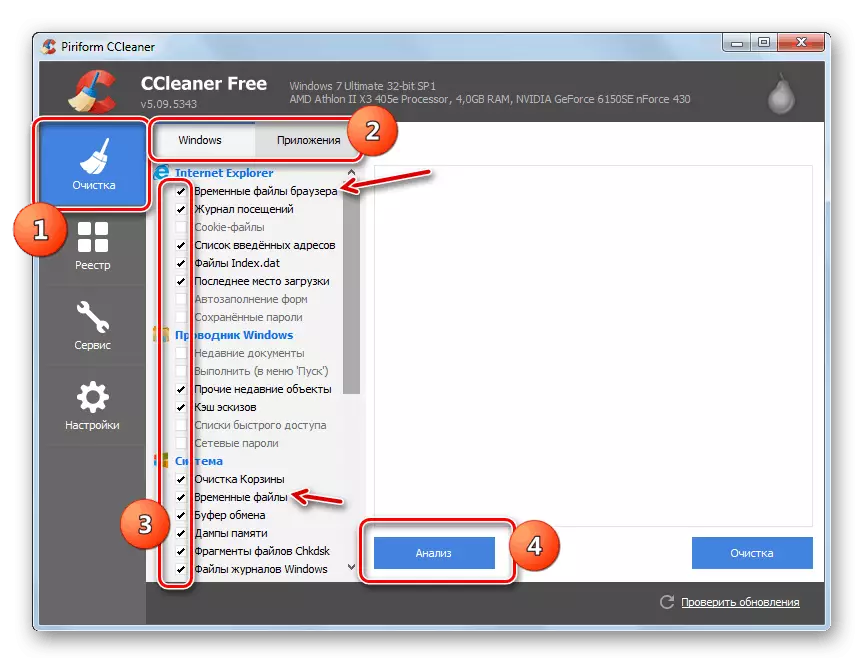
En savoir plus: Corrigez les erreurs et supprimez «Trash» sur un ordinateur avec Windows 7
- Nous partons du "mode sans échec" et nous installons le téléchargement du paragraphe 1 du paquet de la manière habituelle. L'article disponible sur le lien ci-dessous, le paragraphe nécessaire est appelé "Mise à jour manuelle".
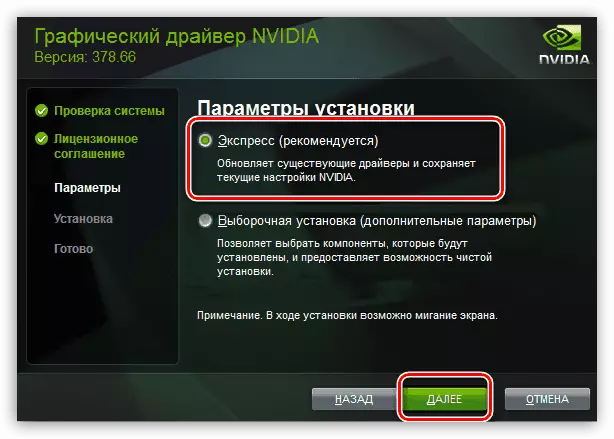
En savoir plus: Mettre à jour les pilotes de carte vidéo NVIDIA
Cause 2: Accélération
Le "départ" du pilote de la carte vidéo avec une démonstration de l'écran bleu peut se produire en raison du concept excessif du processeur graphique ou des fréquences de mémoire. La solution ici sera soit un refus complet d'overclocking, soit une diminution des paramètres à un niveau acceptable (déterminé expérimentalement).

En savoir plus: NVIDIA GeForce Carte vidéo Overclocking
Cause 3: GPU de chargement parallèle
Sous la charge parallèle, nous entendons un fonctionnement simultané de la carte vidéo avec plusieurs programmes. Par exemple, il peut s'agir d'un jeu et d'une minière ou d'un rendu GPU dans différentes combinaisons. Une attention particulière devrait être accordée à la production de monnaie numérique, car elle loge à peu près le contrôleur de mémoire vidéo, qui est la cause la plus courante des "départs".Cause 4: Virus
Si les recommandations ci-dessus n'avaient pas conduit au résultat souhaité, il convient de penser à la possibilité d'infection avec les virus PC. Dans une telle situation, il est nécessaire de numériser des disques à l'aide de programmes spéciaux et d'éliminer les parasites. Une autre option consiste à rechercher une aide gratuite pour les ressources volontaires. Une fois que l'ordinateur est "guéri", vous devez répéter la réinstallation des instructions du premier paragraphe.
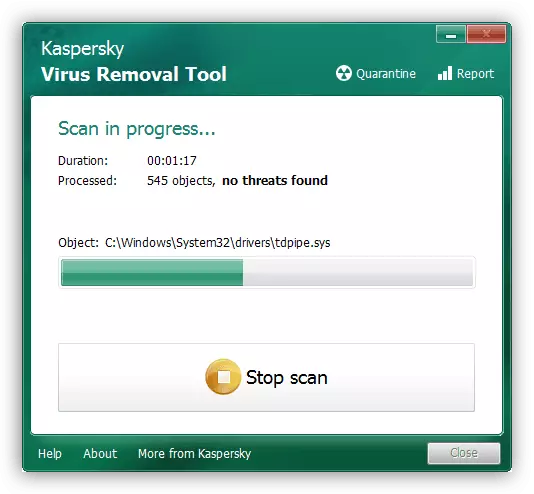
En savoir plus: Comment nettoyer votre ordinateur des virus
Cause 5: Défaut de l'appareil
Une autre raison pour laquelle le travail instable du sous-système graphique est la faute physique de la carte vidéo. Le principal symptôme - l'appareil ne fonctionne pas normalement après toutes les manipulations parfaites. Dans ce cas, la production n'est qu'un recours à un atelier spécialisé pour le diagnostic et la réparation.Conclusion
La fixation de l'erreur DXGKRNL.SYS avec BSOD dans Windows 7 est principalement réduite pour réinstaller le pilote de la carte vidéo. Si l'instruction n'a pas aidé à se débarrasser des "départs", il convient de penser à d'autres facteurs - Overclocking excessif ou chargement d'un contrôleur de mémoire, ainsi qu'une éventuelle éventuelle attaque virale ou une éventuelle rupture de l'appareil.
